【iPhone】羽田空港の「HANEDA-FREE-WIFI」に接続する方法!
羽田空港の「HANEDA-FREE-WIFI」に接続する方法についご紹介します。「HANEDA-FREE-WIFI」をiPhoneから接続する方法から、便利なアプリの紹介もしていきますので、iPhoneユーザーは必見です。

目次
- 1【iPhone】羽田空港の「HANEDA-FREE-WIFI」とは
- ・無料で誰でも利用できるFree Wi-Fi
- 2【iPhone】羽田空港の「HANEDA-FREE-WIFI」の利用可能エリア
- ・第一/第二旅客ターミナル(国内線)
- ・国際線ターミナル
- 3【iPhone】羽田空港の「HANDA-FREE-WIFI」に接続する方法
- ・羽田空港の「HANEDA-FREE-WIFI」の接続方法
- 4【iPhone】羽田空港の「HANDA-FREE-WIFI」に効率よく接続する方法
- ・「Japan Connected-free Wi-Fi」アプリの使用
- ・「Japan Connected-free Wi-Fi」アプリで接続する方法
- ・「Japan Connected-free Wi-Fi」アプリで接続するメリット
- ・合わせて読みたい!Wi-Fiに関する記事一覧
【iPhone】羽田空港の「HANEDA-FREE-WIFI」とは
HANEDA-FREE-WIFIについてご存知でしょうか?旅行や出張時に便利に活用できるため、知っておいて損はありません。まずはじめに、HANEDA-FREE-WIFIの基本情報をご紹介します。
無料で誰でも利用できるFree Wi-Fi
HANEDA-FREE-WIFIとは、羽田空港内で接続できる無料Wifiのことです。無料であるため、誰でも利用可能で接続方法もとても簡単です。羽田空港に訪れたことのある方であれば、一度は接続したことがあるかもしれません。
 無料でWi-Fiに自動接続できるアプリのおすすめ4選!
無料でWi-Fiに自動接続できるアプリのおすすめ4選!【iPhone】羽田空港の「HANEDA-FREE-WIFI」の利用可能エリア
HANEDA-FREE-WIFIは、羽田空港のどのエリアで利用できるのでしょうか。詳しく見ていきたいと思います。
第一/第二旅客ターミナル(国内線)
HANEDA-FREE-WIFIは、第一/第二旅客ターミナル(国内線)が利用可能エリアです。
ロビーや搭乗口で利用可能
HANEDA-FREE-WIFIは出発ロビー、到着ロビー、搭乗口すべてのエリアで利用できます。ただし、ラウンジ以外の店舗内では利用できませんので、注意が必要です。
なお、搭乗口付近であれば椅子やソファが多数設置してあります。コンセントも使用できるため、ゆっくりとくつろぎながらiPhoneを触りたい時におすすめします。
ただし、無料Wifiですので、YouTubeなど高負荷がかかる接続に関しては、繋がりが悪いというデメリットはあります。負荷の高い接続は期待せず、ブラウザを閲覧するなど、負荷の低い動作に留めておくことがおすすめです。
国際線ターミナル
HANEDA-FREE-WIFIは、国際線ターミナルでも利用できます。
旅客ターミナルや出国エリアで利用可能
国際線の場合、旅客ターミナルや出国エリアでHANEDA-FREE-WIFIが利用できます。国内線ターミナルよりも、Wifiに繋がりやすいとも言われています。特にブラウザの閲覧が国内線エリアに比べるとスムーズです。
国内線では接続が途切れるといった場合は、時間に余裕のある方は、国際線ターミナル付近で接続してみるのもおすすめです。
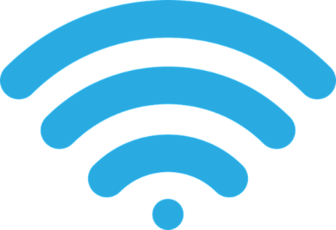 【Wi-Fi】接続済み インターネットは利用できませんと表示される原因と対処法!
【Wi-Fi】接続済み インターネットは利用できませんと表示される原因と対処法!【iPhone】羽田空港の「HANDA-FREE-WIFI」に接続する方法
羽田空港の「HANDA-FREE-WIFI」に接続する方法について見ていきます。ここでは、iPhoneを使った操作手順をご紹介しますので、iPhoneユーザーは必見です。
羽田空港の「HANEDA-FREE-WIFI」の接続方法
「HANEDA-FREE-WIFI」の接続方法は、下記の通りです。簡単な操作ですぐに接続が可能ですので、どなたでも気軽に利用できます。
「HANEDA-FREE-WIFI」をタップ
まずはじめに、iPhoneの設定画面を起動します。
設定一覧の中に「Wi-Fi」の設定ボタンが表示されますので、選択します。
すると、現在のスポットで利用可能なWi-Fiの一覧が表示されます。
HANEDA-FREE-WIFIが今回接続するWi-Fiです。表示されたリストの中から、「HANEDA-FREE-WIFI」をタップします。
次の画面に遷移します。
自動で立ち上がる接続設定ページで「インターネットに接続する」をタップ
接続ボタンをタップすると、NTTが提供する無料インターネット接続エントリーページが自動で開きます。
万が一自動で開かない場合は、iPhoneのSafariアプリを起動していただき、何かしらのページを開いてみると該当ページが立ち上がります。それでも起動しない場合は、Safariの更新ボタンを押してみるのもひとつです。
立ち上がった画面上に「インターネットに接続する」ボタンが表示されますので、タップします。
次の画面に遷移します。
「利用登録」をタップ
「利用登録」ボタンが表示されますので、タップします。
登録画面に進みます。
名前とメールアドレスを入力し「確認」をタップ
表示された登録画面にて、ご利用ユーザーの名前とメールアドレスを入力し、確認ボタンを押します。
なお、一度利用登録をすると次回からは名前とメールアドレスの記入は不要になります。使うたびに登録する必要はありませんので、便利にご利用いただけます。
入力した名前とメールアドレスに間違いがないか確認し「登録」をタップ
入力した情報の確認画面に進みます。入力した名前とメールアドレスに間違いがないか確認します。
間違いがなければ「登録」をタップします。
なお、入力した情報を修正したい場合は、「戻る」ボタンを押すと前の画面に戻ることが可能です。
セキュリティレベルを確認し「同意する」をタップ
HANEDA-FREE-WIFI利用におけるセキュリティレベルが表示されますので、内容を確認します。
HANEDA-FREE-WIFIのセキュリティレベルを確認した上で、特に問題なければ「同意する」ボタンをタップします。
ちなみに、フリーWi-Fiの中には、信頼できないサービスを提供している場合がまれに見られます。そのため、無闇矢鱈と接続するのではなく、セキュリティ規約などはしっかりと確認した上で利用する癖をつけると良いです。
利用登録すれば次回からは利用規約に「同意」して接続可能
以上の方法でインターネットに接続されました。なお、利用登録後に再度HANEDA-FREE-WIFIへの接続が必要になった際は、再度「インターネットに接続する」を選択し、利用規約に「同意」をすると接続が可能です。
一度HANEDA-FREE-WIFIにきちんと登録しておくと、次回以降は簡単な作業でWi-Fiの利用が可能ですのでおすすめです。
 【羽田空港】「Wi-Fi」が繋がらないときの対処法を解説!
【羽田空港】「Wi-Fi」が繋がらないときの対処法を解説!【iPhone】羽田空港の「HANDA-FREE-WIFI」に効率よく接続する方法
「HANEDA-FREE-WIFI」をより便利に効率よく接続する方法があります。ここでは、iPhoneのSafariから利用登録する場合以外の利用手段について見ていきます。なお、こちらもiPhoneでの手順をご紹介します。
「Japan Connected-free Wi-Fi」アプリの使用
「Japan Connected-free Wi-Fi」というアプリを使って「HANEDA-FREE-WIFI」に接続する方法を紹介します。
「Japan Connected-free Wi-Fi」アプリとは
「Japan Connected-free Wi-Fi」アプリとは、各社が提供する無料Wi-Fiサービスの利用にあたって、便利に活用いただけるアプリです。
事前登録が必要であるため手間はありますが、一度登録しておくと今後、各社の無料Wi-Fiを利用するごとに利用登録する必要がなくなります。
「Japan Connected-free Wi-Fi」アプリで接続する方法
ここからは「Japan Connected-free Wi-Fi」アプリを使って「HANDA-FREE-WIFI」に接続する方法を詳しく見ていきます。
アプリをダウンロードし利用登録
まずはアプリをiPhoneにダウンロードする必要があります。AppStoreを開きます。
「Japan Connected-free Wi-Fi」をインストールします。
アプリを利用するには登録設定が必須です。詳細の設定方法は割愛しますが、インストール後は登録を各自で進めておくと良いです。以下より説明する「HANDA-FREE-WIFI」への接続方法は、アプリに登録済みであることが前提での説明になります。
「HANEDA-FREE-WIFI」に接続
iPhoneの設定画面よりWi-Fiを選択し、表示された一覧の中から「HANEDA-FREE-WIFI」をタップします。
ここまではSafariで接続する場合と同じ手順です。
Japan connected-free Wi-Fiアプリを起動
「HANEDA-FREE-WIFI」に接続されたことを確認し、Japan connected-free Wi-Fiアプリを起動します。
アプリの画面に「HANEDA-FREE-WIFI」が表示されていることを確認します。
表示の確認ができたら、次に進みます。
「Connect」をタップしインターネットに接続
「Connect」ボタンをタップします。
以上の方法で、インターネットへの接続は完了です。Safariから接続する場合よりも、Japan connected-free Wi-Fiアプリを活用すると、より簡単に接続できることがわかります。
「Japan Connected-free Wi-Fi」アプリで接続するメリット
「Japan Connected-free Wi-Fi」に登録をしておくと、「HANEDA-FREE-WIFI」が簡単に利用できます。さらに、「HANEDA-FREE-WIFI」以外にも、日本全国の無料Wi-Fiサービスに対応しているスポットで、簡単にWi-Fiに接続することができます。
アプリのインストールにあたっても一切費用はかかりませんので、登録しておくとさまざまな場面で便利に活用できおすすめです。
合わせて読みたい!Wi-Fiに関する記事一覧
 【JR東日本】新幹線の車内Wi-Fiで無料コンテンツ配信!FOD/dマガジンなど!
【JR東日本】新幹線の車内Wi-Fiで無料コンテンツ配信!FOD/dマガジンなど! 海外Wi-Fiルーター「スマファイ MS01」レンタル開始!翻訳/地図機能付き!
海外Wi-Fiルーター「スマファイ MS01」レンタル開始!翻訳/地図機能付き! 富士山で使える「 Free Wi-Fi」と「4G LTE」を今年もサービス実施!
富士山で使える「 Free Wi-Fi」と「4G LTE」を今年もサービス実施! Wi-Fiプロテクトの設定方法!接続できないときの対処法も解説!
Wi-Fiプロテクトの設定方法!接続できないときの対処法も解説!
























